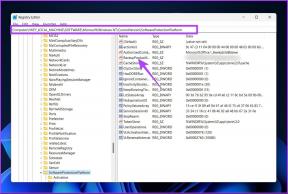21 најбољих Воркона савета и трикова за почетнике
Мисцелланеа / / November 29, 2021
Као и већина корисника интернета, имам навику да задржим отворених више картица у мом претраживачу. Постаје тешко управљати њима, посебно када нешто истражујем и када су ми те картице потребне у будућности. Гоогле није ажурирао изворни функција обележавања у Цхроме-у годинама. Ту се појављује Воркона, проширење менаџера ознака. Рећи ћемо вам како да на најбољи начин искористите проширење Воркона за управљање картицама у овом посту.

Назовите то менаџером картица, сесија или обележивача, Воркона пружа корисне функције за све њих. Можете управљати својим тренутно активним картицама, сачувати их за каснију употребу, суспендовати картице и покренути своје често посећене странице.
Воркона је невероватан алат за продуктивност за управљање картицама. Хајде да видимо како да то максимално искористимо уз ове Воркона савете и трикове за почетнике и све остале.
Преузмите Воркона за Цхроме
1. Креирајте радни простор
Радни простори су грађевински блокови Ворконе. Тхе бесплатна верзија тренутно вам омогућава да креирате до 10 радних простора. Да бисте креирали радни простор, кликните на икону '+' поред траке за претрагу у Воркони. Затим изаберите Нови радни простор из падајућих опција.

Отвориће се празан радни простор. Кликните на Несачуван текст и доделите назив свом радном простору. Сачекајте неколико секунди да аутоматски сачува радни простор или кликните на Сачувај.

2. Управљајте картицама и ресурсима
Отворите картице и оне ће се аутоматски појавити у одељку Картице. Сада, ако желите да сачувате било коју картицу из тренутног скупа картица за будућност, само је превуците и отпустите из одељка Картице у Ресурси. За несвесне, ресурси су фасцикле за трајно складиштење ваших картица. Када отворите радни простор, аутоматски ће се отворити само картице у одељку Картице. Мораћете ручно да отварате картице из ресурса.

3. Додајте и управљајте блоковима
Да бисте могли да организујете своје ресурсе, Воркона нуди блокове. Сваки блок је потфасцикла у радном простору за прикупљање и распоређивање картица у складу са потребама. Да бисте креирали блок, кликните на дугме Нови блок.

Након што додате блок, можете га преименовати уклањањем постојећег текста Ресурса. Алтернативно, кликните на икону са три тачке на врху блока ресурса и изаберите Преименуј блок.

Подразумевано, нови блокови се додају на дну. Али можете их преуредити. За то поставите показивач миша преко имена ресурса и превуците га на нову позицију. Ако имате много ресурса, можете их чак и скупити да бисте сакрили картице унутар њих. Ставите показивач миша близу имена ресурса и појавиће се стрелица надоле. Кликните на њега да бисте га скупили.

4. Креирајте секције за радне просторе
Можете да организујете своје радне просторе у различитим одељцима на бочној траци.

Да бисте креирали одељак, кликните на икону за додавање на врху бочне траке и изаберите Нови одељак.

5. Промените редослед радних простора и секција
Воркона олакшава преуређивање радних простора, па чак и секција. Све у Воркони користи функцију превлачења и испуштања. Дакле, да бисте променили редослед радних простора, превуците га у нови одељак или на ново место. Слично томе, превуците назив одељка и ставите га на друго место.
Такође на Гуидинг Тецх
6. Радни простор код боја
Да бисте лакше идентификовали своје радне просторе, можете их кодирати бојама. За то кликните на икону са три тачке поред назива радног простора и изаберите Промени боју из менија. Изаберите боју по свом избору.

7. Прегледајте картице брзо
Понекад бисте желели да видите картице присутне унутар радног простора, а не да отворите цео радни простор. За то морате да пређете мишем преко назива радног простора. Сачекајте неколико секунди и приказаће картице унутар њега. Можете чак и да преместите картице из тог радног простора у свој тренутни радни простор користећи доступне опције поред назива картице.

8. Архивски радни простор
Уместо да избришете радни простор, можете га сакрити из приказа ако га не користите тако што ћете га архивирати. Да бисте архивирали радни простор, кликните на икону са три тачке поред назива радног простора. Изаберите Архива.

Савет: Из истог менија можете избрисати или преименовати свој радни простор.
Архивирани радни простори биће присутни на картици Архива при дну. Мора бити деархивиран да бисте видели картице унутар архивираног радног простора. За то кликните на дугме за деархивирање које се налази поред назива радног простора.

Савет: Архива је важна карактеристика и у многим другим апликацијама. Сазнати шта архива значи у ВхатсАпп-у.
9. Затворите отворени радни простор
Када је радни простор отворен, кликните на икону крста поред назива радног простора да бисте га затворили.

10. Како знати који су радни простори отворени
Постоје два начина да сазнате који од ваших радних простора је тренутно отворен. Прво, можете потражити отворени текст поред назива радног простора.

Друго, можете омогућити одељак који држи ваше отворене радне просторе. За то кликните на икону подешавања на дну.

Отвориће се искачући прозор Подешавања. Кликните на Управљање картицама и означите поље поред Групирај отворене радне просторе.

11. Затворите или отворите картице
Пронаћи ћете тренутно отворене картице у одељку Картице радног простора. Одатле можете директно отворити или затворити картицу. Да бисте отворили картицу, кликните на њу, а да бисте је затворили, пређите мишем преко ње и кликните на икону крста.

12. Изаберите Више картица
Можете да изаберете више картица ако желите да извршите било коју радњу на више картица, као што је њихово премештање у други радни простор, њихово брисање итд.
Да бисте изабрали више картица у одељку Таб, повуците миша лево од назива картице. Појавиће се поље за потврду. Кликните на њега да бисте изабрали картицу.

Да бисте изабрали картице из блокова, кликните на икону са три тачке на врху блока и изаберите Изабери.

13. Врати претходне картице
Воркона аутоматски чува вашу сесију ако се ваш претраживач сруши или га случајно затворите. До врати картице из сесије, кликните на икону Врати претходне картице која се налази на врху одељка Картице. Да бисте се кретали између више сесија, кликните на претходну и следећу икону. А да бисте вратили сесију, кликните на Врати на дну.

14. Суспенд Табс
Воркона долази са уграђеном функцијом за суспендовање тренутно активних картица. Да бисте их суспендовали, кликните на икону са три тачке на врху одељка Картице. Изаберите Обустави све картице.

Такође на Гуидинг Тецх
15. Пошаљите отворене картице путем е-поште
Понекад желите да поделите тренутно отворене картице у прегледачу са пријатељем или колегом. Уместо да копирате и залепите сваки УРЛ, можете да користите функцију дељења веза у Воркона. За то притисните икону са три тачке у одељку Картице и изаберите Пошаљи све везе путем е-поште.

16. Додајте своје везе на ресурсе
Поред чувања тренутно активних картица у ресурсе, везе можете додати и ручно. За то кликните на икону плус на врху блока. Изаберите везу из ваше веб историје или налепите везу.

17. Управљајте апликацијама
Воркона аутоматски додаје ваше недавно коришћене веб локације као апликације за брже радње које се односе на њих. На пример, можете покренути страницу састављача твитова или креирати документ Гоогле докумената из Ворконе. Апликације су доступне на левој страни бочне траке.
Да бисте додали или уклонили апликације са прикључне станице, кликните на икону Апликације на дну бочне траке. Затим превуците и отпустите апликације да бисте их додали или уклонили са прикључне станице.

Алтернативно, да бисте уклонили апликацију, кликните на њену икону у доку и изаберите Уклони са дока. Ако ваша омиљена веб локација није наведена као апликација, кликните на дугме Пронађи још апликација. Такође можете преуредити апликације на доку уобичајеним методом превлачења и испуштања.
18. Онемогућите прикључну станицу за апликације
Ако из неког разлога не желите да користите апликације или онемогућите прикључну станицу за апликације, то можете да урадите у подешавањима Воркона. Кликните на икону Подешавања на дну.

Идите на Апликације. Опозовите избор у пољу за потврду поред Прикажи апликације на доку.

19. Користите претрагу и креирање
Претрага у Воркони није ограничена на картице. Можете користити траку за претрагу да бисте је прегледали вашу историју прегледања и такође покреће нове странице или документе.

Тип /new у траци за претрагу да видите шта можете да креирате од Ворконе. Неки примери укључују Гоогле лист, Гоогле образац, Цанва дизајн, Зоом састанак, Еверноте белешку и још много тога.
Савет: Кликните на икону муње поред траке за претрагу да бисте директно отворили одељак за креирање Ворконе.

20. Покрените Воркспацес у различитим прозорима претраживача
Подразумевано, када прелазите са једног радног простора на други, они ће се отворити у истом прозору. Ако то понашање не одговара вашем укусу, можете натерати Воркона да покрене радне просторе у различитим прозорима. За то идите на Воркона подешавања. Кликните на Управљање картицама и означите поље поред Отварај радне просторе у засебним прозорима.

Савет: Цхроме подржава више корисничких профила. Научите како да користите Цхроме профиле.
21. Онемогућите управљање картицама
Ако не желите да одвојите своје картице по радним просторима, можете да онемогућите то понашање тако што ћете искључити управљање картицама. Идите на подешавања Воркона и кликните на Управљање картицама. Искључите прекидач на врху.

Бонус: Зауставите Воркона да преузме страницу нове картице
Када инсталирате Воркона, она преузима вашу нову картицу, чак и ако сте већ имали другу проширење нове картице. Можете спречити Воркона да преузме контролу променом подешавања. Када то урадите, Воркони се може приступити са закачене картице или њене веб локације.
Да бисте променили поставку нове картице за Воркона, отворите њена подешавања и кликните на Нова картица.

Отвориће се нови прозор. Онемогућите прекидач поред Користи Воркона на новој картици. Затим или изаберите Подразумевану страницу или пратите упутства на екрану за коришћење друге екстензије.

Такође на Гуидинг Тецх
Мастер Воркона за ваше картице
Воркона је прелепа алатка за управљање обележивачима и картицама и на крају за повећање продуктивности. Нажалост, ако желите да уживате у његовим предностима на својим мобилним уређајима, не постоје наменске апликације. Али, Воркони се може приступити из њене веб верзије. Па пређите на воркона.цом/0/ са вашег мобилног претраживача и видећете своје радне просторе креиране на рачунару.
Следеће: Картице су срце и душа сваког претраживача. Погледајте 21 користан савет и трик за продуктивно коришћење и управљање Цхроме картицама на следећем линку.